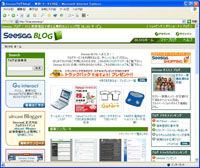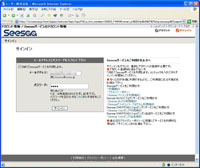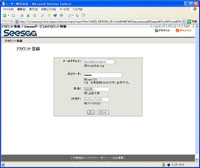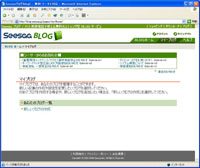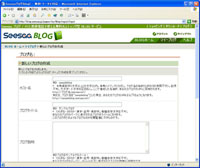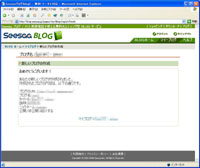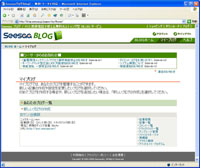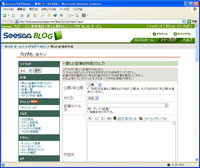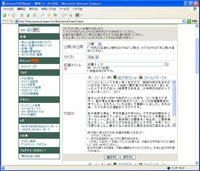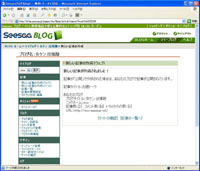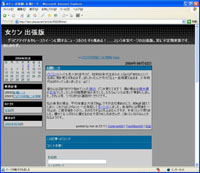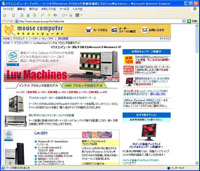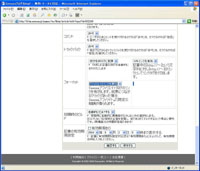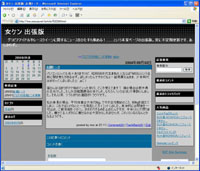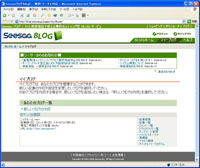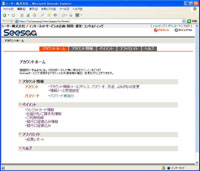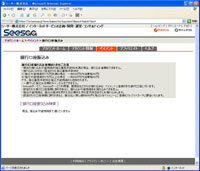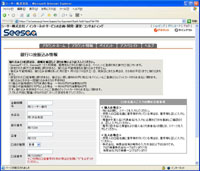|
~個人サイトやブログで小銭を稼ぐ方法~ 第2回:「Seesaaブログ」で始める、無料ブログ&アフィリエイト | ||||||||||||||||||||||||||||||||||||||
|
■無料の「Seesaaブログ」で、簡単にアフィリエイトを始めよう
今回から、アフィリエイトの利用法を具体的に解説していきます。「ホームページを一度も作ったことないんだけど……」 そんな方も安心。無料ブログを使えば、難しいことを覚えなくても簡単にアフィリエイト広告を設置できます。 念のため、ブログについても少し触れておきましょう。ブログはもともとの呼称「Weblog」を縮めた呼び方です。基本的には、簡単に作成できるWeb日記と考えればよいでしょう。ただし、従来のWeb日記と大きく違うのが、来訪者がコメントを入れたり、トラックバックと呼ばれるリンクをはったりする機能が標準で備えられていることです。 また、RSS配信機能をもち、一定のフォーマットで記事のタイトルなどを配信するため、RSSリーダーと呼ばれるアプリケーションを用いれば、登録しておいたブログの情報を簡単に取得することができます。Webブラウザのブックマークからお気に入りサイトを1つずつ訪問するのとは違い、数十、数百というブログサイトの新着情報をまとめて取得することも可能です。こうした利便性から、ブログサービスはビジネス用途にも利用が広がっており、「情報の流れを変える、メール・Webに次ぐサービスとなる」と期待されています。 ユーザーとしてブログを利用するメリットとしては、HTMLを知らなくても、無料サービスを利用することで費用の負担もなく、手軽に自分のサイトを持てるということがまず挙げられます。お気に入りのリンク集なども設置でき、文章を入力するだけで自分だけのサイトが作れます。コメントやトラックバックを利用することで訪問者とのコミュニケーションも広がります。 たとえば、ある本を読んだ感想をブログに書いたとしましょう。ブログにはコメント入力欄があり、他の人が自由に意見を書き込めるようになっています。掲示板のような側面をもあわせ持っているのです。1つの話題に対して1つのページを作ることが基本となるので、リンクしてもらいやすいことも挙げられます。アフィリエイトとの相性も抜群です。なお、コメントやトラックバックは、付けてほしくない場合はオフにすることもできます。 現在はさまざまな企業がブログサービスを提供中ですが、すべてのブログサービスでアフィリエイトが利用できるわけではありません。アフィリエイトがまったく利用できないブログサービスや、運営母体が同じショッピングサイトのアフィリエイトしか利用できないブログサービスもあり、現状ではアフィリエイト利用に制限のあるサービスの方がむしろ多くなっています。 そこで、ここでは数多くのブログサービスから、シーサー株式会社の「Seesaaブログ」を選択してみました。Seesaaブログは利用料無料で、複数のアフィリエイトサービスが柔軟に利用できます。なにより、Seesaaの特長として、ユーザーは日記をつけるだけで利用できるキーワードマッチ型広告が提供されていることが挙げられます。今回は、Seesaaブログを開設するところから、キーワードマッチ型広告の利用方法を具体的に順を追ってご紹介します。 ■自動的にアフィリエイトリンクを設定してくれる 「キーワードマッチ型広告」とは、サービス運営側によってあらかじめ「パソコン」「旅行」というような言葉がキーワードとして設定され、ブログに書いた文章内容にそのキーワードが含まれていれば、自動的にアフィリエイトリンクを設置してくれるという機能です。 通常、アフィリエイトを利用するには、ブログサービスの利用申し込みとは別に、アフィリエイトの運営主体となる企業、たとえばAmazonや楽天などへの事前申し込み手続きが必要となります。この場合、「広告を載せるのに適したサイトか」「公序良俗に反していないか」などの審査もあります。また、アフィリエイトサービスによっては、ある程度の期間運営した実績のあるサイトなどに利用が限定され、開設したばかりのブログやホームページでは審査に通らない場合もあります。また、審査には当然時間もかかります。 しかし、Seesaaブログのキーワードマッチ型広告では、そうした手続きや審査が不要で、ブログを開設すると同時に利用可能です。誰でもブログ公開初日からアフィリエイトを試せる手軽さは、大きなメリットと言えるでしょう。 気になるアフィリエイトの報酬金額ですが、キーワードによってリンク先が異なり、また同じキーワードであっても必ず毎回同じリンク先が表示されるとは限らないため、一律の報酬料率は決まっていません。ちなみに、トラフィックゲート、バリューコマースというアフィリエイト広告を扱う広告会社の仕組みが利用されています。 この「キーワードマッチ型広告」は、明確に「毎月○○円稼ぎたい!」という方には不向きかもしれませんが、やはり広告を自動設定してくれるというのは、アフィリエイト初心者には魅力でしょう。本連載では、キーワードマッチ型広告から入って、各種のアフィリエイトを試していくことにします。 ■ブログ作成開始! 前置きが長くなりました。では、実際にブログを始めるまでの方法を順に見ていきましょう。まずはユーザー登録です。Seesaaブログのトップページにアクセスしてください。 次に、画面左側にある青い部分から「登録はこちら」をクリックしてください。続いて「サインイン」という画面が表示されますので、「初めてSeesaaサービスを利用します」にチェックが入っていることを確認の上、自分の使っているメールアドレスと、パスワードを決めて入力しましょう。入力が済んだら、「サインイン」ボタンを押し、次の画面に進みます。
次にアカウント登録の画面に移ります。先ほど入力したメールアドレスとパスワードはすでに入力済みになっていますので、氏名・フリガナだけを追加入力し「次へ」ボタンで先へ進みましょう。ここで「セキュリティの警告」というダイアログボックスが出た場合は、了解した上で「はい」を押します。
さて、マイブログという画面が表示されたでしょうか。マイブログの画面が表示されれば、アカウント登録手続きは完了です。しかし、まだこの段階ではIDを作成しただけでブログは開設されていません。このまま一気にブログ開設まで終わらせてしまいましょう。ページのほぼ中央部にある、「新しいブログの作成」と書かれた部分をクリックしてください。 表示されたページ「新しいブログの作成」で、自分のブログの概要を決めます。入力項目も多いので慎重に、じっくりと進めていきましょう。
まず最初の入力項目は「ホスト名」です。半角英数字3文字以上20文字以内の文字列を決めてください。実際の入力ページにも説明が書かれていますが、自分のブログのURLがこれによって決まります。「http://ホスト名.seesaa.net/」となるわけですね。ブログのURLがこれにより決まり、ホスト名は後で変更ができませんので、特に慎重に決めてください。 続いて「ブログタイトル」を設定します。これが、ブログの一番目立つところに表示されるブログの名称になります。ブログで書きたいテーマがはっきりしているなら、テーマに沿ったタイトルが一番です。ただし、ブログタイトルは後から変更可能なので、とりあえず付けておいて、ある程度続けて内容の方向性が定まってからタイトルを付け直しても問題ありません。ここでは、タイトル付けに頭を抱えて悩むより、まずはとりあえずでかまいませんから決めてしまいましょう。 「ブログ説明」も、ブログ中で常に表示されるものの1つです。ここでは通常、ブログのテーマを短い文で説明します。さらに「ニックネーム」は、いわゆるペンネームとかハンドルネームと呼ばれるものです。ブログで利用するハンドル名を決めましょう。 そして次の「ブログテーマ(CSS)」は、一般的にはテンプレートと呼ばれているもので、ページデザインを決めるスタイルシートです。サンプルが多数用意されていますから、試しにどれか2つ3つクリックください。別ウインドウでサンプルページが表示されます。ミュージックプレーヤーのスキンのように、テンプレートを変更することで、まるで違ったデザインのページにできるのもブログの特長の1つです。いつでも変更できるため、とりあえずは好みに合うものをプルダウンメニューから選択しましょう。 残る設定項目には、「ブログの定期再構築」「ブログを紹介 する/しない」「天気の表示」がありますが、とりあえずブログ開設時にはとくに設定しなくても問題ありません。後からの変更も可能なので、ここではとくに設定作業を行なわず、「次へ」を押して進みましょう。 「おめでとうございます!」と表示されたら、無事、自分のブログが開設されています。
■記事を投稿するには では、記事の投稿をしてみましょう。ここでも順を追って説明します。再びSeesaaのTOPページにアクセスし、今度はページ右上のほうにある、「マイ・ブログ」を押します。 先ほど一度見た画面が再び表示されるはずです。ただし、以前とは違って、自分のブログに関する項目が増えています。タイトルと共に現在使用中のディスク容量や記事数といった基本情報も併記されています。これらをざっと確認したなら、「記事投稿」をクリックして、具体的な記述にトライしましょう。
表示された「新しい記事の作成(ウェブ)」というページは、ブログ利用の基本となるページです。本連載でも今後、何度となく登場しますから、しっかりと使い方を覚えてしまいましょう。 記事投稿のために、絶対に入力しなくてはならない項目は「記事タイトル」と「内容」の2つだけ。あとはすべて補助的な項目になりますので、現段階では無視してかまいません。 では、初めての記事投稿をしてみましょう。あとで削除・編集もできるので、あまり気構える必要はありません。お題を決めて文章を書いてみるだけです。内容のどこかに必ず「パソコン」「旅行」「ダイエット」という文字列のどれかを入れてください。面倒だったら、文章に組み込まずとも、これらの単語を並べてみるだけでもかまいません。文の量も1行で十分です。書き終わったらページのところどころにある「確認する」ボタンを押してください。
確認画面で確認して、問題なければ「保存する」を押してください、即座にページが公開されます。「新しい記事が作成されました!」と表示されれば、すでにいま投稿した記事は公開されています。さらに、「サイトの確認」をクリックしてください。
ここで表示された画面が、サイト来訪者が目にする自分のブログです。いま書いた文章も表示されているはずです。よく見ると、先ほど本文中に入れておいた「パソコン」という文字列のところに、リンクが設定されているのがわかります。 そのリンク部分をクリックすると、パソコンを販売する通販サイトなどにジャンプします(飛び先は異なる場合もあります)。「旅行」「ダイエット」も同様です。 これが「キーワードマッチ型広告」なのです。特定のキーワードにリンクが自動ではられ、広告主のサイトへジャンプします。ブログを訪れたユーザーが、ジャンプ先の広告主のサイトで商品を買ったり、ユーザー登録を行なったりすることで、ブログのオーナーに報酬が発生する、というわけです。 ちなみにこの自動設定広告については、利用しない設定も可能です。記事入力画面を下へスクロールさせると「フォーマット」という項目があるので、「アフィリエイトリンク有効・無効」をプルダウンメニューで選び、無効の指定をすれば、本文中のキーワードマッチ型広告は入らなくなります。
■アフィリエイトの成果を確認する これで広告の貼り方がわかりました。次に、アフィリエイトの経過・結果を確認するための方法を知っておく必要があります。広告リンクがいつ、どれくらいクリックされ、どれだけの報酬が得られているかという情報です。 こちらの参照も実に簡単です。マイ・ブログを再び開きましょう。先ほどは「記事投稿」を選びましたが、今度は「アフィリエイト・プログラム」と書かれた部分をクリックしてください。 「アフィリエイト」というページが表示されたら、「成果レポート」をクリックしましょう。ここが目的となるページです。月別で広告に関するレポートが表示されます。ページ中程にある実行ボタンを押してみましょう。
すぐに実行ボタンを押した場合は、当月のレポートが表示されます。何日に広告が何回クリックされたか、そして商品の販売などに繋がった回数、それに伴う報酬額が表示されます。 ただし、このレポートでは「どんなキーワードがクリックされたか」までは残念ながらわかりません。しかし、ブログでもっとも参照数が多いのは当然トップページです。特定の日だけ、異様に広告クリック数が多ければ、その日に書いた記事を多数の人が読んでくれ、なおかつ広告をクリックしてくれた、という類推もできるでしょう。 なお、ブログ開設から数カ月が経過したなら、今度は実行ボタンのそばにあるプルダウンメニューを使って、年月を指定しましょう。集計開始月・終了月をそれぞれ設定できます。こうした数字を確認するのもブログ運営の楽しみの1つ。続けていく励みになります。 ■振込口座の登録をお忘れなく さて、キーワードマッチ型広告によって報酬が発生した場合、その報酬金額はプールされ、自動的には支払われません。報酬振込用の銀行口座を登録した上で、ユーザーが振込依頼を出して、初めて支払われます。そのための条件を見ていきましょう。再びSeesaaのTOPページを開き、今後は「アカウント」をクリックしてください。「アカウントホーム」というページが表示されます。
「ペイメント」という見出しの下にある「銀行口座振込み」というリンクを参照すると詳細が確認できます。報酬の支払いは、依頼を出した月の翌月末日までに実施。手数料は金額が3万円未満の場合630円、3万円以上の場合で840円で、この金額は報酬額から差し引かれます。また、手数料未満の金額しかプールされていない場合はそもそも振込依頼を行なえません。 また注意しなくてはならないのは口座情報の誤設定です。その場合、振込払い戻し過料として840円が別途クレジットカード払いで請求されるとのことですから十分注意しましょう。 では口座情報の登録を行ないます。アカウントホームのページから、今度は「銀行口座振込み情報」をクリック、入力フォームを表示させてください。
登録するべき内容は、金融機関名、支店名、口座番号といった一般的なものばかり。ただ「銀行番号」は通帳などには記載されてない場合もあるので、インターネットなどで検索する必要があるかもしれません。すべて入力し終えたなら、「次へ」ボタンを押してください。これで振込情報の登録も完了です。 ここから先、例えば振込依頼の手続きは、あくまでも報酬が発生してからの作業となります。始めたばかりのブログでは、そうそう上手く商品が売れるものではありません。記事作成などを試しながら、じっくりと成功事例を待ちましょう。 ■次回予告 Seesaaのキーワードマッチ型広告は、アフィリエイトの手法の中でも、とくに手軽に利用できるタイプです。口座登録と振り込み依頼をすれば、あとは普通にブログを投稿するだけでアフィリエイトが利用できます。 ただし、キーワードマッチ型広告は、あくまでも広告を出す側があって成立するものですから、自分が興味のあるジャンルの広告が出稿されているとは限りません。たとえば「自分で試してみたところ、とても良かった製品だけ」を訪問者に勧めるようなアフィリエイトの利用方法にはあまり向いていないと言えるでしょう。 そこで次回は、同じSeesaaブログを利用して、自分好みの商品にアフィリエイトを設定する方法をご紹介します。どうぞお楽しみに。 (2004/09/07)
□Seesaaブログ |
|
| Broadband Watch ホームページ |
| Copyright (c) 2003 impress corporation All rights reserved. |
|